Cent OS7 磁盘挂载:扩展存储空间和自动挂载
文章目录
- (1)概述
- (2)查看磁盘使用情况
- (3)VMware虚拟机挂载磁盘
- (4)物理机磁盘挂载
- (5)ntfs硬盘处理
(1)概述
在Linux系统中,磁盘挂载是将物理磁盘或分区与文件系统关联的过程。通过挂载,我们可以将额外的存储空间添加到系统中,并在指定的挂载点上访问和使用这些存储空间。本文将介绍在Linux系统中进行磁盘挂载的常用命令和操作。
(2)查看磁盘使用情况
- 使用
lsblk命令查看硬盘使用情况。 - 使用
lsblk -f命令查看硬盘使用情况及文件系统类型。 - 使用
df -h命令查看文件系统的使用情况。 - 使用
fdisk -l命令查看分区使用情况。 - 使用
vgdisplay命令查看卷组名。
(3)VMware虚拟机挂载磁盘
-
使用
fdisk /dev/sda命令对新添加的磁盘进行分区操作。 -
输入
p回车,查看已分区数量。 -
输入
n回车,新增一个分区。 -
输入
p回车,使用默认分区号。 -
在起始扇区处回车,使用默认值。
-
输入
p查看当前分区信息。 -
输入
w写入磁盘信息并保存,然后重启虚拟机以使分区生效。 -
格式化新建分区:
mkfs.ext4 /dev/sda3(格式化为ext4格式)。 -
创建挂载点:
mkdir /data。 -
挂载分区:
mount /dev/sda3 /data。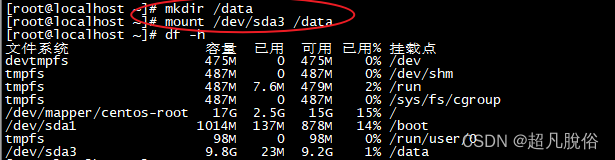
添加自动挂载
-
使用编辑器打开
/etc/fstab文件:vi /etc/fstab。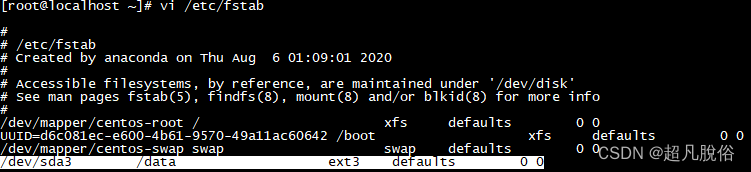
-
在文件末尾添加以下行:
/dev/sda3 /data ext4 defaults 0 0
- 保存并关闭文件。
mkfs.ext4命令用于格式化磁盘,将其设置为ext4文件系统。mount命令用于挂载磁盘或分区到指定的挂载点。/etc/fstab文件是Linux系统中的一个配置文件,用于定义系统启动时需要挂载的文件系统。
通过上述步骤,你可以在Linux系统中成功挂载磁盘,并设置自动挂载以确保在系统重启后仍然保持挂载状态。
(4)物理机磁盘挂载
1、查看分区使用情况
fdisk -l
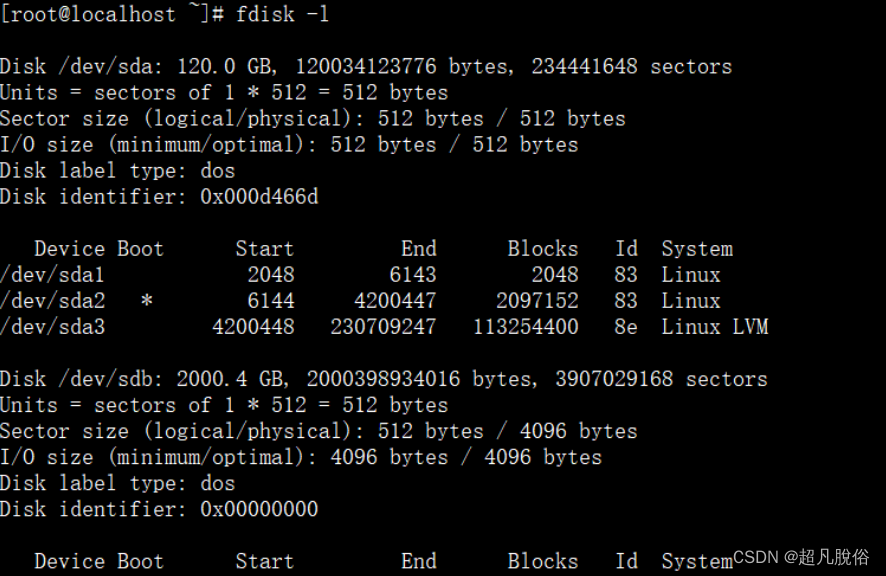
2、格式化磁盘,将其设置为ext4文件系统
mkfs.ext4 /dev/sdb
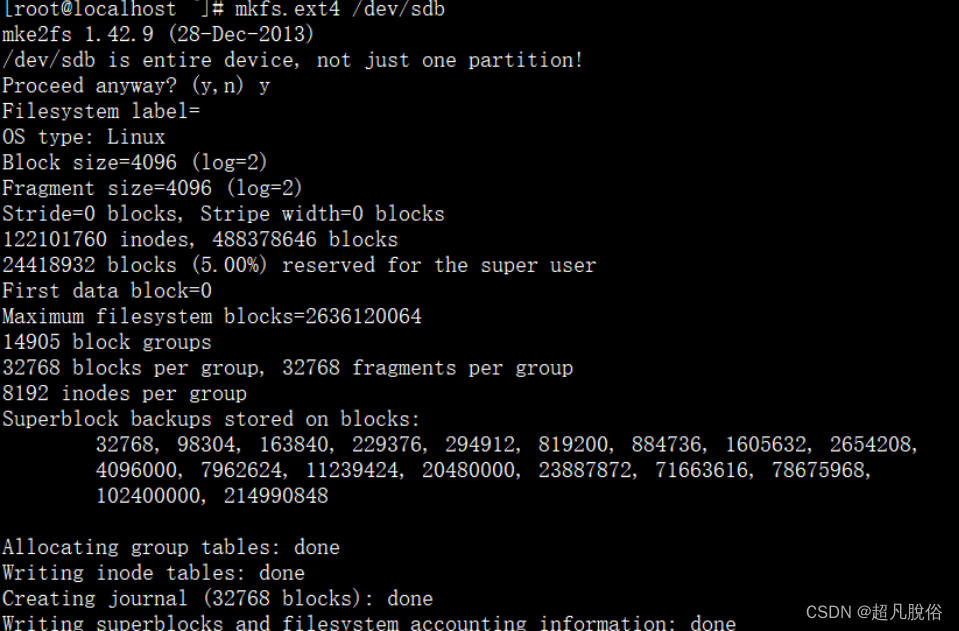
3、创建挂载目录/data
mkdir /data
4、挂载磁盘
mount /dev/sdb /data
5、查看硬盘使用情况
lsblk
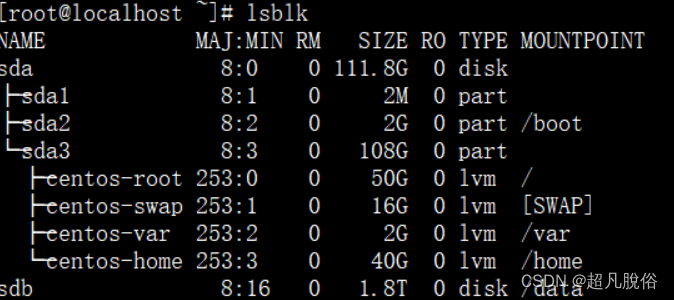
(5)ntfs硬盘处理
原本是win的硬盘
1、查看硬盘使用情况及文件系统类型
lsblk -f
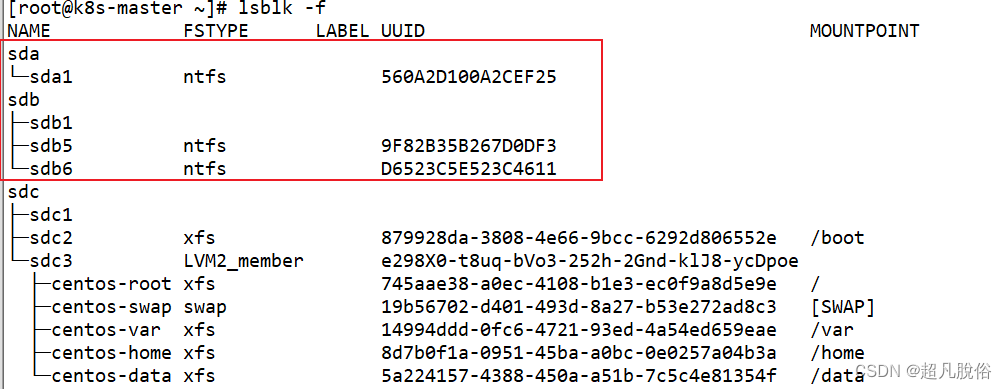
2、格式化磁盘
mkfs.ext4 /dev/sda
输出:
mke2fs 1.42.9 (28-Dec-2013)
/dev/sda is entire device, not just one partition!Proceed anyway? (y,n) yFilesystem label=
OS type: Linux
Block size=4096 (log=2)
Fragment size=4096 (log=2)
Stride=0 blocks, Stripe width=0 blocks
61054976 inodes, 244190646 blocks
12209532 blocks (5.00%) reserved for the super user
First data block=0
Maximum filesystem blocks=2392850432
7453 block groups
32768 blocks per group, 32768 fragments per group
8192 inodes per group
Superblock backups stored on blocks:
32768, 98304, 163840, 229376, 294912, 819200, 884736, 1605632, 2654208,
4096000, 7962624, 11239424, 20480000, 23887872, 71663616, 78675968,
102400000, 214990848
Allocating group tables: done
Writing inode tables: done
Creating journal (32768 blocks): done
Writing superblocks and filesystem accounting information: doneProceed anyway? (y,n) yDiscarding device blocks: done
Filesystem label=
OS type: Linux
Block size=4096 (log=2)
Fragment size=4096 (log=2)
Stride=0 blocks, Stripe width=0 blocks
122101760 inodes, 488378646 blocks
24418932 blocks (5.00%) reserved for the super user
First data block=0
Maximum filesystem blocks=2636120064
14905 block groups
32768 blocks per group, 32768 fragments per group
8192 inodes per group
Superblock backups stored on blocks:
32768, 98304, 163840, 229376, 294912, 819200, 884736, 1605632, 2654208,
4096000, 7962624, 11239424, 20480000, 23887872, 71663616, 78675968,
102400000, 214990848
Allocating group tables: done
Writing inode tables: done
Creating journal (32768 blocks): done
Writing superblocks and filesystem accounting information: done3、挂载磁盘
mkdir /data2
mount /dev/sdb /data2
4、查看磁盘使用
[root@k8s-master ~]# lsblk
NAME MAJ:MIN RM SIZE RO TYPE MOUNTPOINT
sda 8:0 0 931.5G 0 disk /data
sdb 8:16 0 1.8T 0 disk /data2
sdc 8:32 0 931.5G 0 disk
├─sdc1 8:33 0 2M 0 part
├─sdc2 8:34 0 2G 0 part /boot
└─sdc3 8:35 0 929G 0 part ├─centos-root 253:0 0 80G 0 lvm /├─centos-swap 253:1 0 32G 0 lvm [SWAP]├─centos-var 253:2 0 10G 0 lvm /var├─centos-home 253:3 0 60G 0 lvm /home└─centos-data 253:4 0 747G 0 lvm /data[root@k8s-master ~]# df -h
Filesystem Size Used Avail Use% Mounted on
devtmpfs 16G 0 16G 0% /dev
tmpfs 16G 0 16G 0% /dev/shm
tmpfs 16G 9.1M 16G 1% /run
tmpfs 16G 0 16G 0% /sys/fs/cgroup
/dev/mapper/centos-root 80G 2.0G 79G 3% /
/dev/sdc2 2.0G 152M 1.9G 8% /boot
/dev/mapper/centos-var 10G 1.8G 8.3G 18% /var
/dev/mapper/centos-home 60G 33M 60G 1% /home
/dev/sda 917G 77M 871G 1% /data
tmpfs 3.2G 0 3.2G 0% /run/user/0
/dev/sdb 1.8T 77M 1.7T 1% /data2